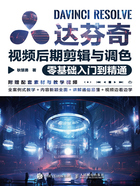
上QQ阅读APP看书,第一时间看更新
1.5 导入音频 清晨的鸟鸣
在“时间线”面板中添加一个带有音频的素材文件后,系统将自动添加视频轨道和音频轨道;但若导入的素材文件属于无声素材,要想获得一个声画俱全的视频,则需另外添加音频文件。下面介绍具体的操作步骤,视频文件的效果如图1-21所示。

图1-21
步骤01 启动达芬奇,打开“清晨的鸟鸣”项目文件,在“媒体池”面板的空白处用鼠标右键单击,弹出快捷菜单,选择“导入媒体”选项,如图1-22所示。

图1-22
步骤02 在“导入媒体”对话框中打开素材文件所在的文件夹,选择“鸟鸣”音效素材,单击“打开”按钮,如图1-23所示,即可将该素材添加至“媒体池”面板中。

图1-23
步骤03 在“媒体池”面板中选中“鸟鸣”音效素材,按住鼠标左键将其拖曳至“时间线”面板中,执行操作后,“时间线”面板中将添加一条音频轨道,如图1-24所示。

图1-24
步骤04 将鼠标指针移至音频的末端,当鼠标指针呈修剪形状时,按住鼠标左键并向左拖曳至视频结束位置,如图1-25所示,然后释放鼠标,即可完成调整音频时长的操作。

图1-25